
Η Apple ολοκλήρωσε τελικά την επαλήθευση σε 2 βήματα παγκοσμίως, εξασφαλίζοντας έτσι την Apple ID σας, επιτρέποντάς την αυτή τη στιγμή. Το χαρακτηριστικό ασφαλείας που είναι γνωστό και ως έλεγχος ταυτότητας 2 στοιχείων χρησιμοποιεί δύο μορφές αναγνώρισης ταυτότητας. Τι είναι ο έλεγχος ταυτότητας δύο παραγόντων και γιατί πρέπει να το χρησιμοποιήσετε Τι είναι ο έλεγχος ταυτότητας δύο παραγόντων και γιατί πρέπει να το χρησιμοποιήσετε Ο έλεγχος ταυτότητας δύο παραγόντων (2FA) η οποία απαιτεί δύο διαφορετικούς τρόπους απόδειξης της ταυτότητάς σας. Χρησιμοποιείται συνήθως στην καθημερινή ζωή. Για παράδειγμα, η πληρωμή με πιστωτική κάρτα απαιτεί όχι μόνο την κάρτα, ... Διαβάστε περισσότερα - κάτι που γνωρίζετε και κάτι που έχετε στην κατοχή σας (όπως το iPhone σας) - για να αποδείξετε την ταυτότητά σας πριν από τη χορήγηση πρόσβασης στο λογαριασμό σας.
Εκείνοι με λογαριασμό της Apple θα γνωρίζουν πόσο πολύτιμο είναι για αυτούς. Εκτός από το γεγονός ότι τα προσωπικά σας στοιχεία και οι πληροφορίες της πιστωτικής σας κάρτας 6 Προειδοποιητικά σημάδια της κλοπής ψηφιακής ταυτότητας δεν πρέπει να αγνοήσετε 6 Προειδοποιητικά σημάδια της ψηφιακής κλοπής ταυτότητας Δεν πρέπει να αγνοήσετε Κλοπή ταυτότητας δεν είναι πολύ σπάνια από μια εμφάνιση αυτές τις μέρες, συχνά πέφτουμε στην παγίδα της σκέψης ότι θα συμβεί πάντα σε "κάποιον άλλο". Μην αγνοείτε τα προειδοποιητικά σήματα. Διαβάστε περισσότερα είναι εκεί, η πρόσβαση στον λογαριασμό σας σημαίνει πρόσβαση στη μουσική, τις ταινίες, τις τηλεοπτικές εκπομπές και τις εφαρμογές σας. Χάστε το λογαριασμό σας και θα μπορούσατε να χάσετε τα πάντα, το οποίο είναι αρκετά καταστροφικό - διαβάστε απλώς τη συζήτηση του Wired reporter Mat Honan σχετικά με το πώς συνέβη σε αυτόν, για να μάθετε πώς θα ήταν.
2-βήμα Τι;
Η επαλήθευση σε 2 βήματα βασίζεται σε κώδικες που είτε παραδίδονται σε μια συσκευή είτε σε ορισμένες περιπτώσεις επαληθεύονται με την εφαρμογή Google Authenticator. Αυτό κάνει τις συνδέσεις σας πολύ ισχυρότερες επειδή ένας χάκερ θα χρειαστεί πρόσβαση σε αυτούς τους κωδικούς κατά τη σύνδεση, οι οποίοι αλλάζουν κάθε 30 δευτερόλεπτα περίπου. Κρατήστε το τηλέφωνό σας κοντά και βάλτε ένα κλειδωμένο κωδικό στο ίδιο το τηλέφωνο και η διαδικασία επαλήθευσης πρέπει να παραμείνει ασφαλής.
Ένα άλλο πράγμα που θέλω να αναφέρω προτού προχωρήσουμε - σε συχνές χρονικές στιγμές, μπορεί να σκεφτείτε τον εαυτό σας ότι η επαλήθευση σε 2 βήματα είναι ένας πόνος στο @ &% και θα μπείτε στον πειρασμό να το απενεργοποιήσετε για μια ευκολότερη ζωή. Μην το κάνετε αυτό! Ναι μπορεί να είναι ένας πόνος να αναζητήσετε τους αριθμούς, αλλά μπορείτε να ξεκουραστείτε εύκολα γνωρίζοντας ότι οι λογαριασμοί σας είναι ασφαλείς - και πρέπει να το ενεργοποιήσετε για κάθε υπηρεσία εκεί έξω που σας αρέσει. Κλείστε τις υπηρεσίες αυτές τώρα με κλείδωμα ταυτότητας δύο παραγόντων Αυτές οι υπηρεσίες τώρα με έλεγχο ταυτότητας δύο παραγόντων Ο έλεγχος ταυτότητας δύο παραγόντων είναι ο έξυπνος τρόπος προστασίας των λογαριασμών σας στο διαδίκτυο. Ας ρίξουμε μια ματιά σε μερικές από τις υπηρεσίες που μπορείτε να κλειδώσετε-κάτω με την καλύτερη ασφάλεια. Διαβάστε περισσότερα .
Δείτε πώς μπορείτε να το ενεργοποιήσετε για να προστατεύσετε το αναγνωριστικό της Apple σας.
1) Είσοδος & Απάντηση Ασφάλεια Ερωτήσεις
Το πρώτο πράγμα που θα πρέπει να κάνετε είναι να συνδεθείτε στον λογαριασμό σας Apple στο appleid.apple.com. Μην συνδεθείτε στο iCloud, αυτό είναι κάτι τελείως διαφορετικό. Θα έπρεπε να το ξέρω - ξόδεψα λίγο χωρίς να ψάχνω από το iCloud για την επιλογή ασφαλείας.
Στη συνέχεια, κάντε κλικ στην καρτέλα " Κωδικός πρόσβασης και ασφάλεια " στην αριστερή πλευρά. Θα σας ζητηθεί να απαντήσετε στις ερωτήσεις ασφαλείας (στις οποίες θα πρέπει να γνωρίζετε τις απαντήσεις) που θα σας προωθήσουν στο κύριο μενού ασφαλείας.
Στο επάνω μέρος της σελίδας, θα δείτε την ενότητα με δύο βήματα μαζί με έναν σύνδεσμο για να ξεκινήσετε ....
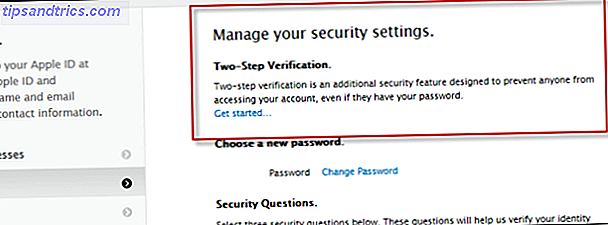
2) Κατανόηση της διαδικασίας 2 βημάτων
Πρώτα θα δείτε ένα γραφικό που εξηγεί σε τρία απλά βήματα πώς λειτουργεί το όλο θέμα. Όταν νομίζετε ότι καταλαβαίνετε αυτό (το οποίο είναι αρκετά απλό), κάντε κλικ στο κουμπί Συνέχεια .

Στη συνέχεια, θα δείτε ένα μικρό κιβώτιο που θα περιλαμβάνει τρία πλεονεκτήματα της ενεργοποίησης του 2 βήματος. Διαβάστε το στη συνέχεια κάντε κλικ στο C, συνεχίστε, μην συλλέγετε $ 200.

Τέλος, προτού ρυθμίσετε ολόκληρο το shebang, παίρνετε τρεις προειδοποιήσεις από την Apple για να κάνετε 2 βήματα. Παρακαλώ διάβασε αυτό. Πρέπει να το ξέρετε αυτό .

Τέλος, είμαστε έτοιμοι να ενεργοποιήσουμε το Skynet. Κρατήστε τα καπέλα σας.
3) Ρυθμίστε τις αξιόπιστες συσκευές σας
Για να το ρυθμίσετε, χρειάζεστε ένα smartphone. Πληκτρολογήστε τον αριθμό τηλεφώνου, συμπεριλαμβανομένου του σωστού κωδικού χώρας . Αυτό είναι σημαντικό επειδή θα λάβετε τώρα ένα SMS από την Apple με έναν τετραψήφιο αριθμό.

Όταν φθάνει, καταχωρίστε τα στα πλαίσια που παρέχονται και κάντε κλικ στην επιλογή Επαλήθευση . Όλα πάνε καλά, θα πρέπει να σας μεταφέρουν στο επόμενο επίπεδο.

Ο αριθμός τηλεφώνου σας θα πρέπει να εμφανίζεται ως επαληθευμένος στο επάνω μέρος της σελίδας. Αν είναι, τότε καλό. Αυτός θα είναι ο αριθμός στον οποίο θα μεταβούν όλοι οι αριθμοί δύο βημάτων της Apple. Μπορείτε επίσης να προσθέσετε επιπλέον συσκευές iOS όπως iPhones και iPads σε αυτό το βήμα κάνοντας κλικ στην επιλογή Επαλήθευση δίπλα στη συσκευή της επιλογής σας.
4) Εκτύπωση ή Αποθήκευση του κλειδιού ανάκτησης!
Η Apple αναγνωρίζει ότι ενδέχεται να υπάρχουν φορές που δεν έχετε πρόσβαση στον αριθμό τηλεφώνου σας ή σε άλλη συσκευή για να επαληθεύσετε την ταυτότητά σας. Σε περίπτωση αυτού του γεγονότος, θα σας δοθεί ένα "κλειδί ανάκτησης" το οποίο θα αποκαταστήσει την πρόσβαση στο λογαριασμό σας. Πρέπει είτε να εκτυπώσετε αυτόν τον αριθμό, να τον αποθηκεύσετε στο ντουλάπι κωδικού πρόσβασης ή να τον γράψετε. Γράψτε το αμέσως τώρα.

Στο επόμενο βήμα, αποφασίζει να σας δοκιμάσει λέγοντάς σας να εισέλθετε στο κλειδί ανάκτησης, απλώς για να δείτε αν έχετε πραγματικά ένα αρχείο από αυτό.
5) Ενεργοποιήστε την επαλήθευση σε 2 βήματα
Πριν κάνετε κλικ στο τελικό κουμπί, η Apple σας δίνει μια τελευταία ευκαιρία να επιστρέψετε και να σας υπενθυμίζει τους κινδύνους που συνεπάγεται. Αγαπώ πως κατά τη διάρκεια αυτής της διαδικασίας, η Apple προσπαθεί σχεδόν να αλλάξει γνώμη, σαν να ξεσπάς ένα δράκο. Αλλά δεν είσαι, μόνο καλύτερη ασφάλεια!

Τελικά, ήρθε η ώρα να το ενεργοποιήσετε. Θέστε λοιπόν τη μουσική αναπνοής και κάντε κλικ στο κουμπί Ενεργοποίηση του βήματος επαλήθευσης δύο βημάτων !

Και έχει γίνει. Σκουπίστε τον ιδρώτα από το φρύδι σας. Εκανες καλή δουλειά. Ένα άλλο πράγμα - ποιο είναι το κλειδί ανάκτησης; Καλύτερες ελπίδες ότι έχετε καταγράψει κάπου με ασφάλεια!
Μην αποκλείεστε
Ένα τελευταίο πράγμα που ήθελα να μοιραστώ μαζί σας: Αρχικά θέλησα να γράψω αυτό το άρθρο την περασμένη εβδομάδα και απενεργοποίησα την επαλήθευση σε 2 βήματα, με σκοπό να την ενεργοποιήσω ξανά για να μεταβείτε στη διαδικασία και να τραβήξετε στιγμιότυπα οθόνης. Ωστόσο, όταν προσπάθησα να ξεκινήσω τη διαδικασία αλλαγής της, μου είπε ότι ως μέτρο ασφαλείας θα έπρεπε να περιμένω τρεις μέρες. Επειδή, σύμφωνα με την Apple, "ίσως να μην είμαι ο ίδιος Mark O'Neill" (υπάρχουν δύο αντίγραφα της τελειότητας εκεί έξω;).
Λάβατε λοιπόν προσοχή στην προειδοποίηση: εάν διακόψετε τη λειτουργία 2 βημάτων για οποιονδήποτε λόγο, είναι πιθανό να παραμείνετε κλειδωμένοι από τον λογαριασμό σας της Apple για λίγες μέρες ως "μέτρο ασφαλείας".
Έχετε ενεργοποιημένη την επαλήθευση σε 2 βήματα στον λογαριασμό σας Apple; Έχετε κλειδωθεί ποτέ; Μοιραστείτε την ιστορία ασφαλείας παρακάτω!



